У пользователя впервые столкнувшегося с необходимостью установить драйвер, естественно возникает вопрос. Что такое драйвер? В моем понимании драйвер — это небольшая «программа», которая обеспечивает взаимодействие устройства с операционной системой. Как правило, устанавливать драйверы, приходится после установки операционной системы Windows, а так же в случае замены или добавлении устройств в компьютер.
Как вы наверное знаете, компьютер состоит из следующих устройств: Материнской платы, Процессора, Видео и Звуковой карты, Памяти, Жесткого диска, СД-РОМ и Флоппи дисковода. Некоторым из этих устройств, для нормальной работы требуется установка драйверов.
Основные устройства (Материнская плата, Видео и Аудио карты) всегда комплектуются компакт-диском с необходимыми для них драйверами. Драйверы создаются под конкретную операционную систему — Windows 98, Windows 2000, Windows XP и тд. Поэтому будьте внимательны и проверяйте соответствие драйвера вашей операционной системе! Если у вас нет компакт-диска с драйверами, то вам необходимо узнать точное название вашего устройства, например: Asus P3V133A (Материнская плата) или Asus GeForce2 MX-400 (Видеокарта) для того чтобы потом найти драйверы в Интернете.
И так приступим к установке драйверов для видеокарточки «Asus GeForce2 MX-400».
1. Вставьте компакт-диск с драйверами в СД-РОМ. Запустится программа установки (рис 1). Если у вас отключена возможность автозапуска, то вам необходимо найти запускающий файл (setup.exe) и щелкнуть по нему.
Естественно у вас программа установки будет другая, возможно и действия будут немного другими. Кстати современные прграммы установки сами определяют нужную версию драйверов для Windows.
2. Выберите пункт >» Drivers» и щелкните по нему (Рис. 1).
3. Далее выберите пункт «Install Display Driver» и щелкните по нему (Рис. 2).
4. Появляется диалоговое окно программы установки Драйверов. Для продолжения установки нажимайте на кнопке «Next».
Процесс установки до банальности прост. В последующих диалоговых окнах несколько раз нажмите кнопку «Next» а затем «OK», подтвердив этим продолжения установки драйвера, а для завершения установки и последующей перезагрузки системы нажмите кнопку «Finish». После чего компьютер перезагрузится и вам останется только выставить нужные вам параметры разрешения, частоты и цвета.
***


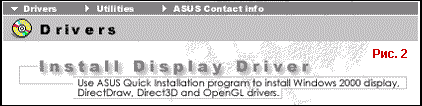






Хорошая статья. Главное все понятно написано
Хороший совет для «чайников» МОЛОДЦЫ